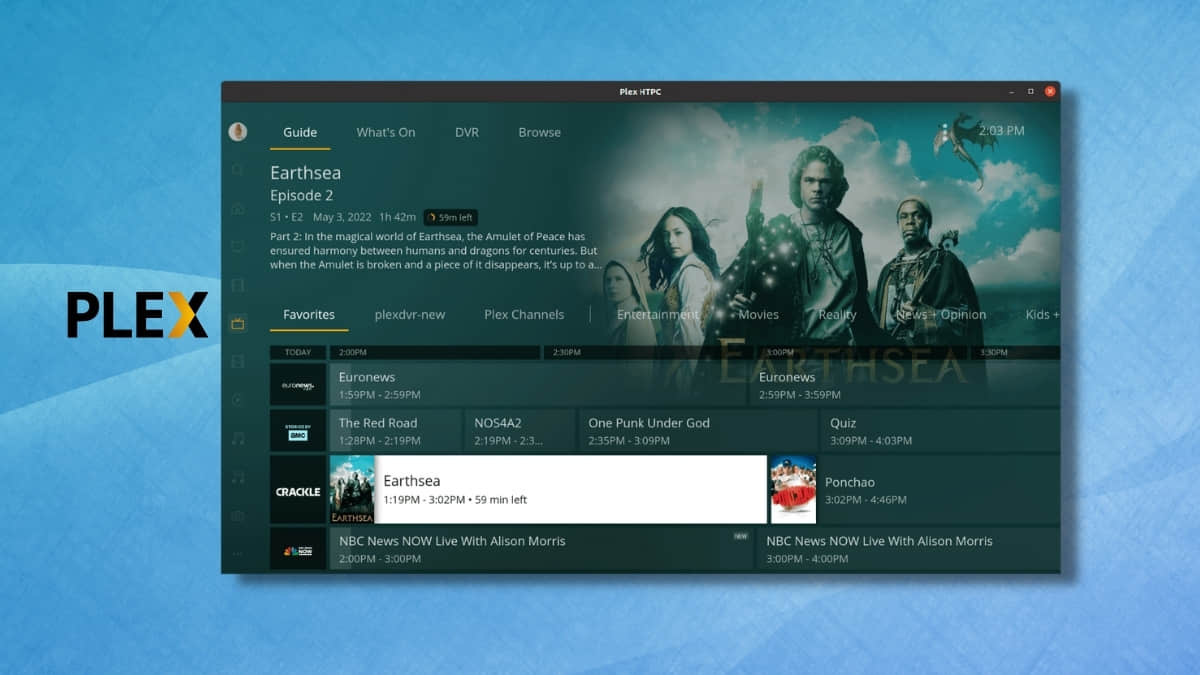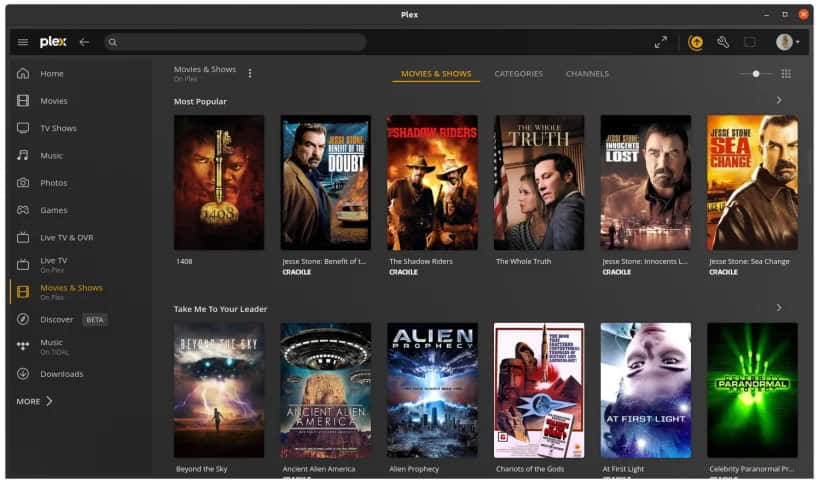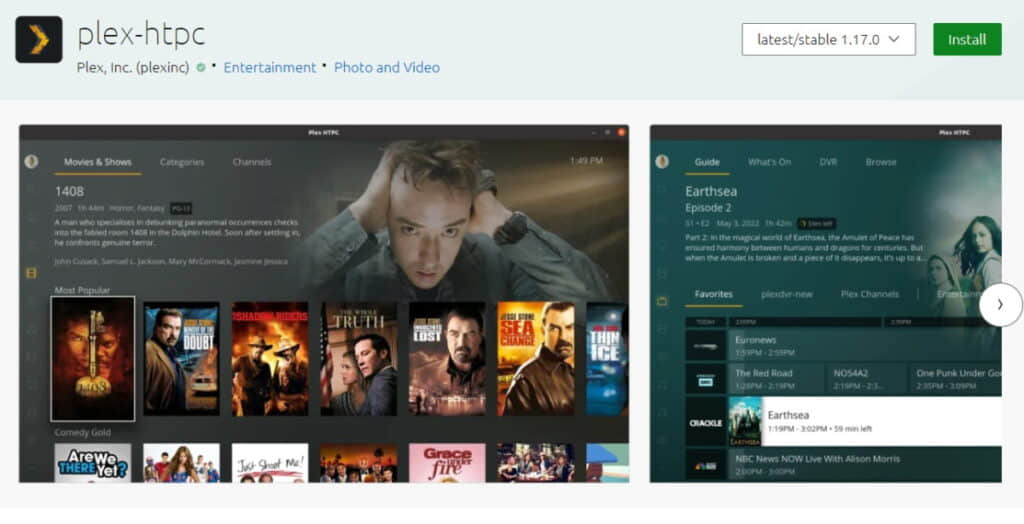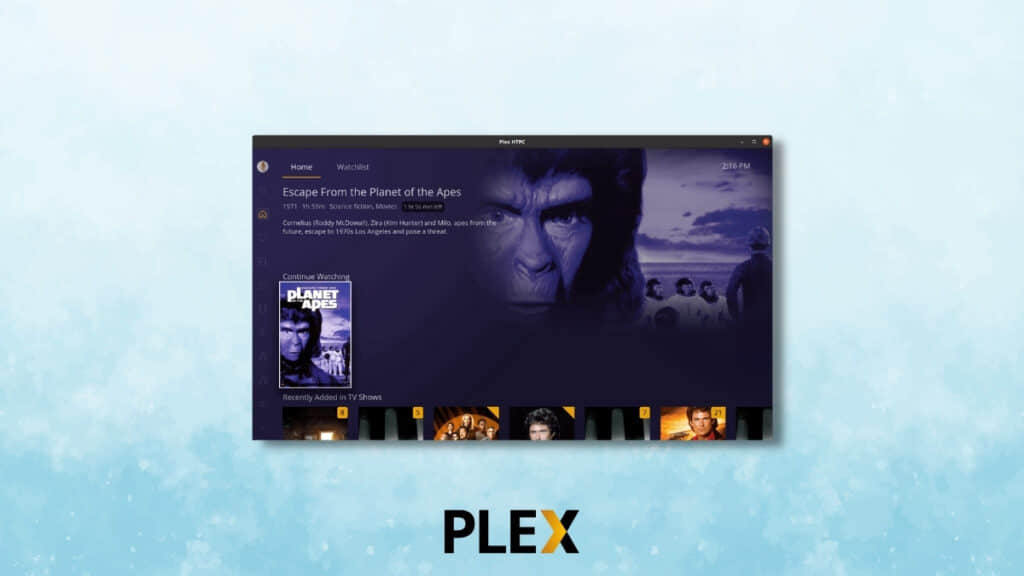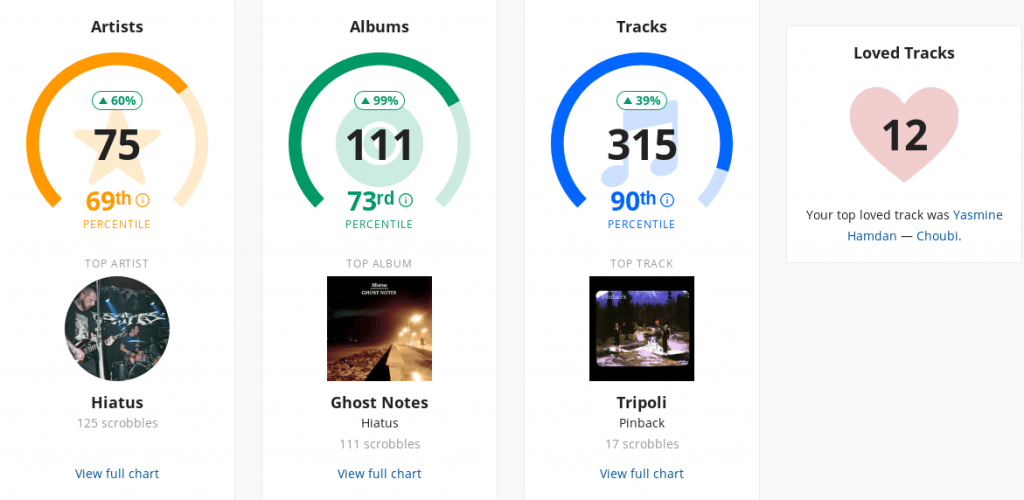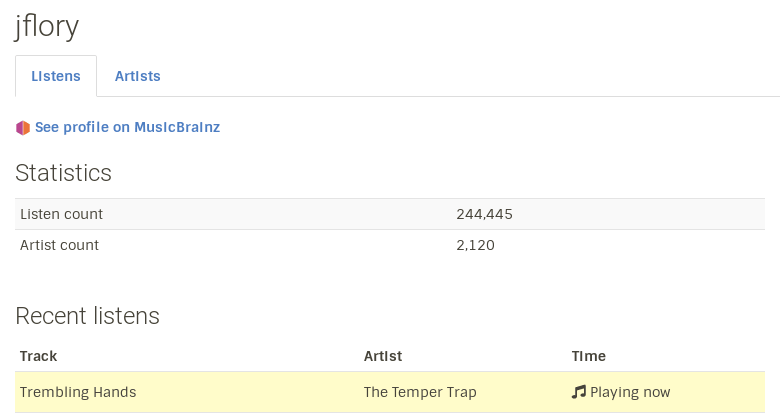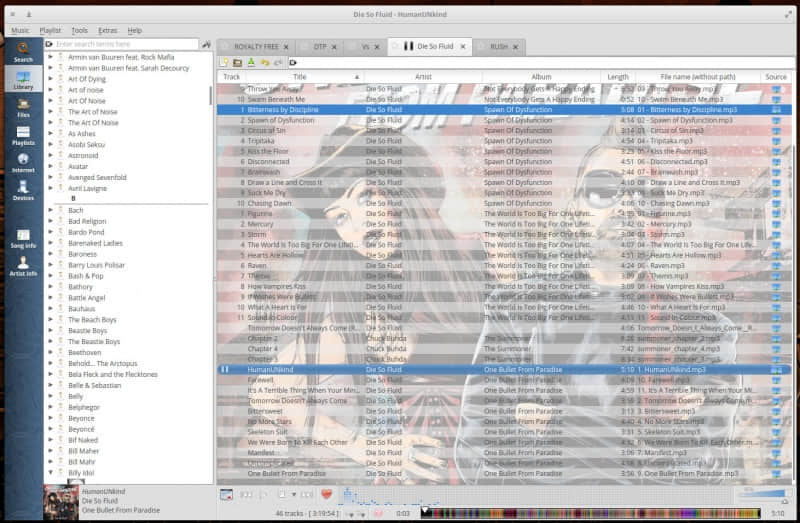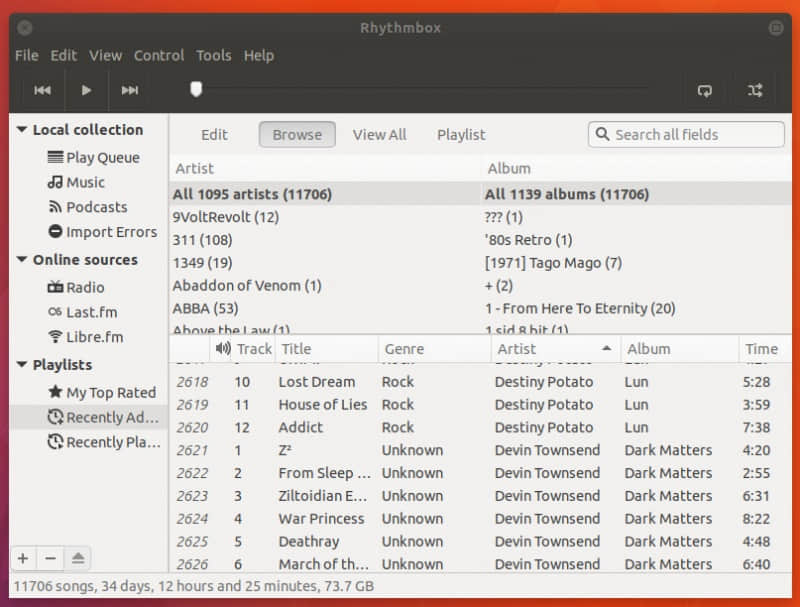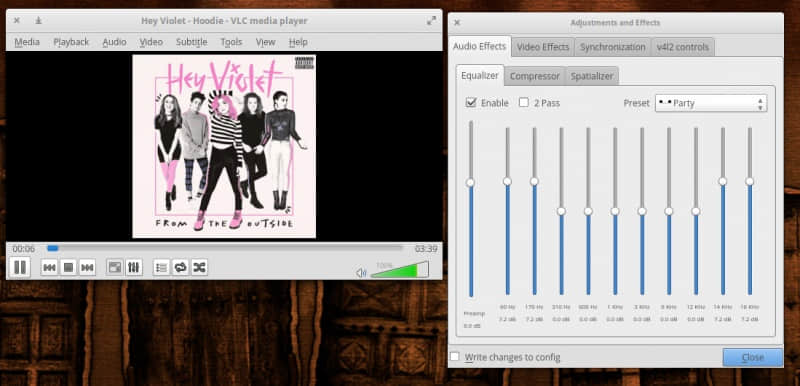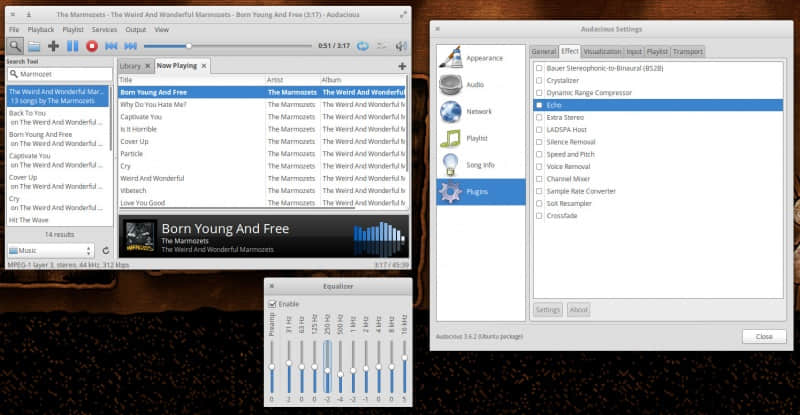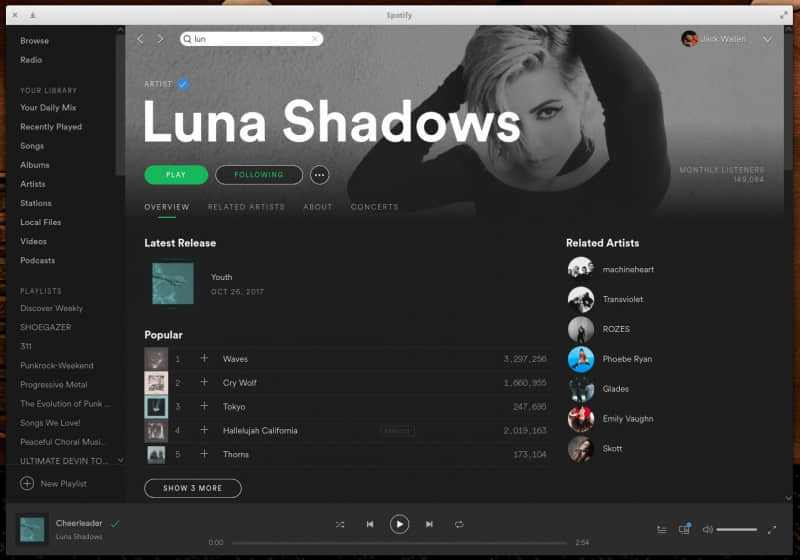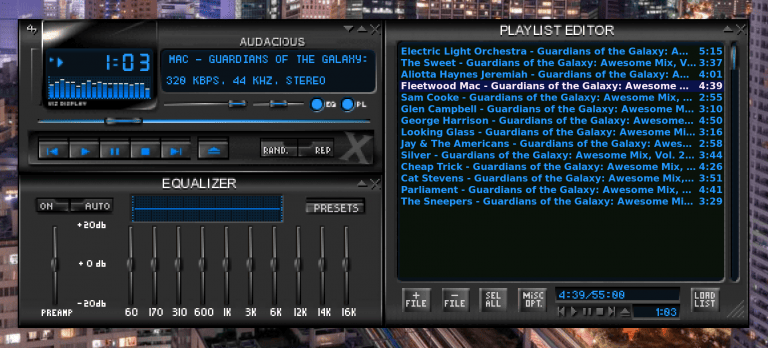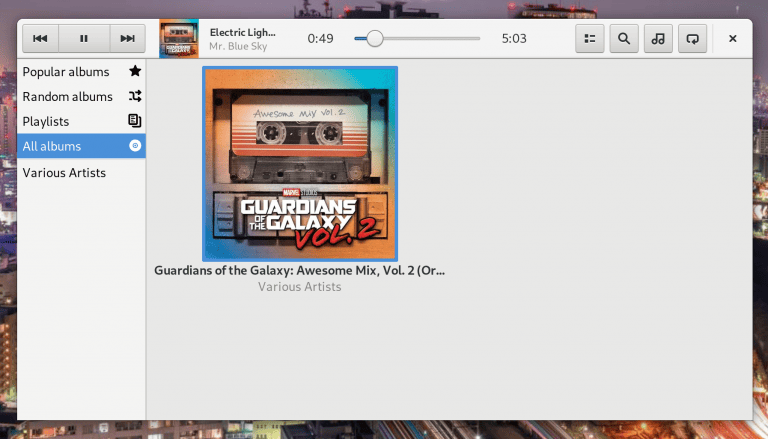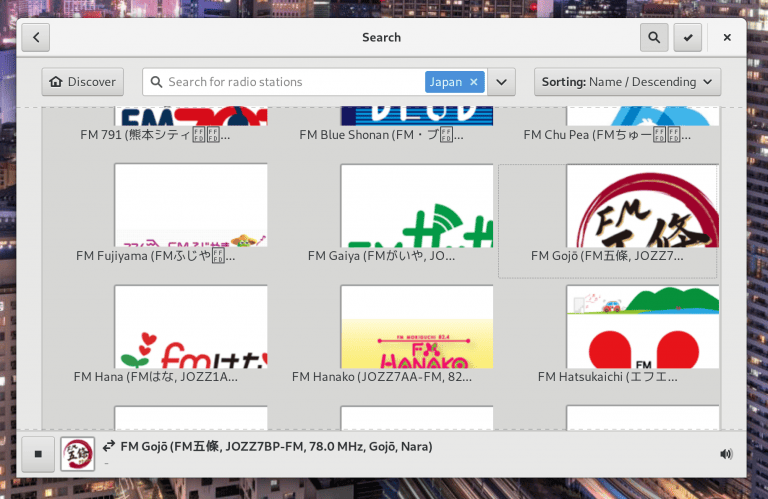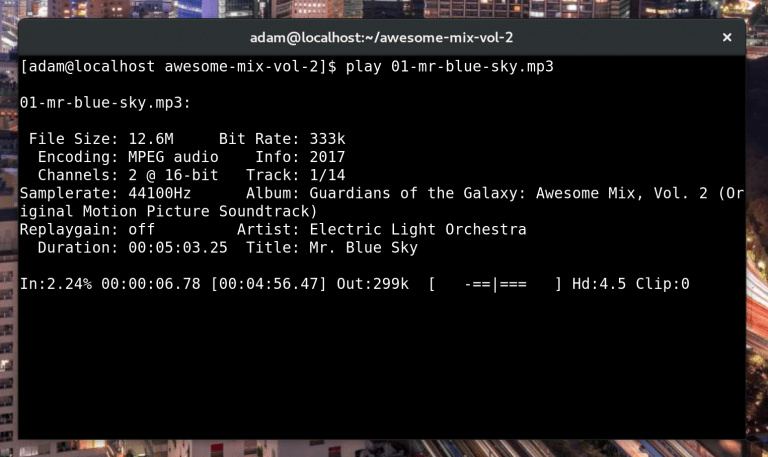Jack Wallen 盘点他最爱的五款 Linux 音乐播放器。

不管你做什么,你都有时会来一点背景音乐。不管你是开发、运维或是一个典型的电脑用户,享受美妙的音乐都可能是你在电脑上最想做的事情之一。同时随着即将到来的假期,你可能收到一些能让你买几首新歌的礼物卡。如果你所选的音乐是数字形式(我的恰好是唱片形式)而且你的平台是 Linux 的话,你会想要一个好的图形用户界面播放器来享受音乐。
幸运的是,Linux 不缺好的数字音乐播放器。事实上,Linux 上有不少播放器,大部分是开源并且可以免费获得的。让我们看看其中的几款,看哪个能满足你的需要。
Clementine
我想从我用来许多年的默认选项的播放器开始。Clementine 可能是最好的平衡了易用性与灵活性的播放器。Clementine 是新停摆的 Amarok) 音乐播放器的复刻,但它不仅限于 Linux; Clementine 在 Mac OS 和 Windows 平台上也可以获得。它的一系列特性十分惊艳,包括:
- 內建的均衡器
- 可定制的界面(将现在的专辑封面显示成背景,见图一)
- 播放本地音乐或者从 Spotify、Last.fm 等播放音乐
- 便于库导航的侧边栏
- 內建的音频转码(转成 MP3、OGG、Flac 等)
- 通过 安卓应用 远程控制
- 便利的搜索功能
- 选项卡式播放列表
- 简单创建常规和智能化的播放列表
- 支持 CUE 文件
- 支持标签
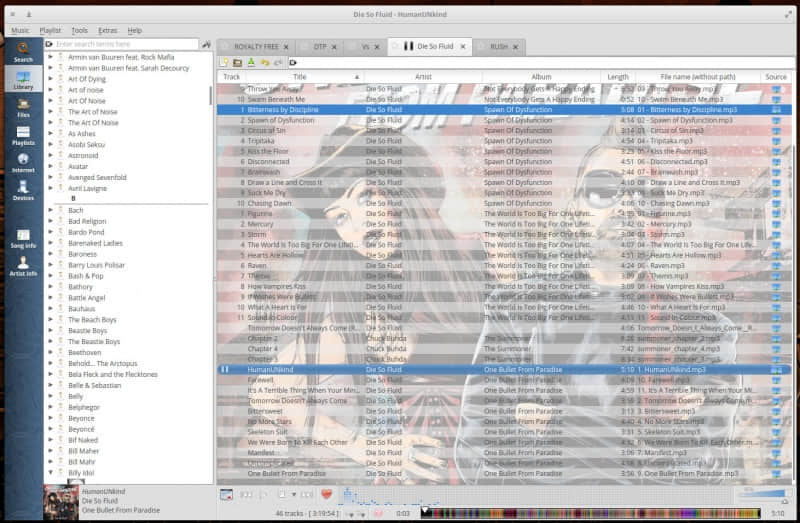
图一:Clementine 界面可能有一点老派,但是它不可思议得灵活好用。
在所有我用过的音乐播放器中,Clementine 是目前为止功能最多也是最容易使用的。它同时也包含了你能在 Linux 音乐播放器中找到的最好的均衡器(有十个频带可以调)。尽管它的界面不够时髦,但它创建、操控播放列表的能力是无与伦比的。如果你的音乐集很大,同时你想完全操控你的音乐集的话,这就是你想要的播放器。
Clementine 可以在标准仓库中找到。它可以从你的发行版的软件中心或通过命令行来安装。
Rhythmbox
Rhythmbox 是 GNOME 桌面的默认播放器,但是它在其它桌面工作得也很好。Rhythmbox 的界面比 Clementine 的界面稍微时尚一点,它的设计遵循极简的理念。这并不意味着它缺乏特性,相反 Rhythmbox 提供无间隔回放、支持 Soundcloud、专辑封面显示、从 Last.fm 和 Libre.fm 导入音频、支持 Jamendo、播客订阅(从 Apple iTunes)、从网页远程控制等特性。
在 Rhythmbox 中发现的一个很好的特性是支持插件,这使得你可以使用像 DAAP 音乐分享、FM 电台、封面查找、通知、ReplayGain、歌词等特性。
Rhythmbox 播放列表特性不像 Clementine 的那么强大,但是将你的音乐整理进任何形式的快速播放列表还是很简单的。尽管 Rhythmbox 的界面(图二)比 Clementine 要时髦一点,但是它不像 Clementine 那样灵活。
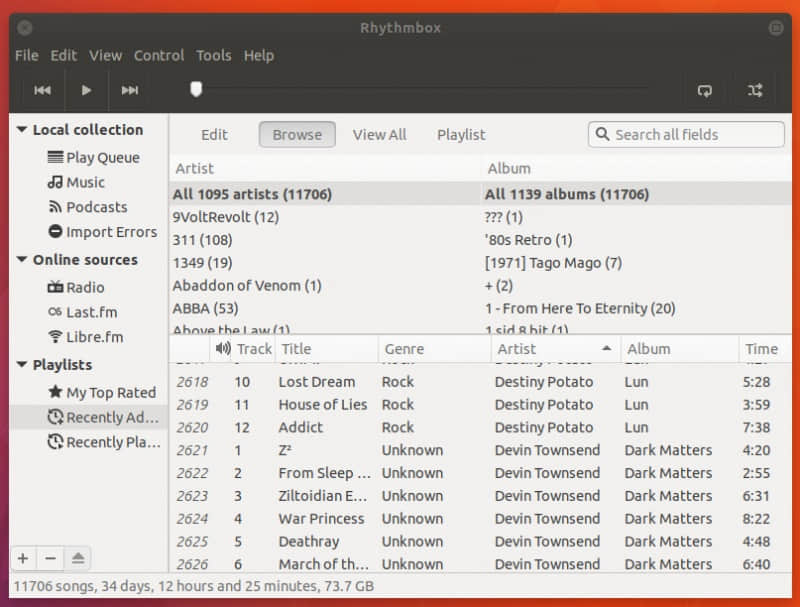
图二:Rhythmbox 界面简单直接。
VLC Media Player
对于部分人来说,VLC 在视频播放方面是无懈可击的。然而 VLC 不仅限于视频播放。事实上,VLC在播放音频文件方面做得也很好。对于 KDE Neon 用户来说,VLC 既是音乐也是视频的默认播放器。尽管 VLC 是 Linux 市场最好的视频播放器的之一(它是我的默认播放器),它在音频方面确实略有瑕疵 —— 缺少播放列表以及不能够连接到你网络中的远程仓库。但如果你是在寻找一种播放本地文件或者网络 mms/rtsp 的简单可靠的方式,VLC 是上佳之选。VLC 包括一个均衡器(图三)、一个压缩器以及一个空间音响。它同样也能够从捕捉到的设备录音。
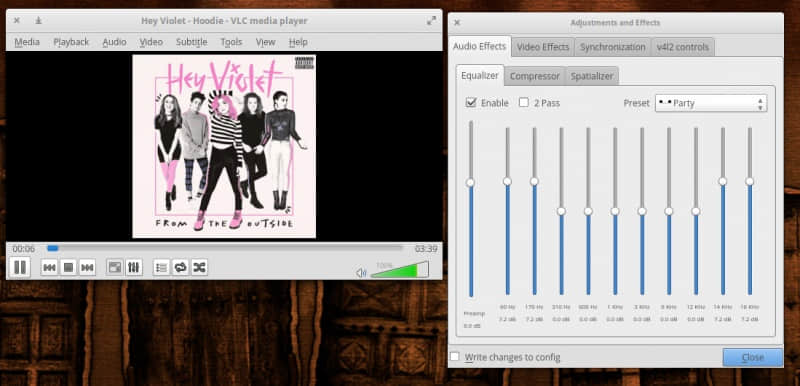
图三:运转中的 VLC 均衡器。
Audacious
如果你在寻找一个轻量级的音乐播放器,Audacious 完美地满足要求。这个音乐播放器相当的专一,但是它包括了一个均衡器和一小部分能够改善许多音频的声效(比如回声、消除默音、调节速度和音调、去除人声等,见图四)。
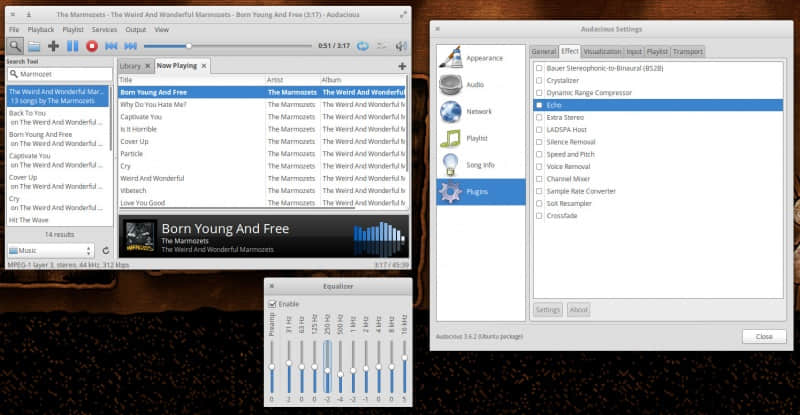
图四:Audacious 均衡器和插件。
Audacious 也包括了一个十分简便的闹铃功能。它允许你设置一个能在用户选定的时间点和持续的时间段内播放选定乐段的闹铃。
Spotify
我必须承认,我每天都用 Spotify。我是一个 Spotify 的订阅者并用它去发现、购买新的音乐 —— 这意味着我在不停地探索发现。幸运的是,Spotify 有一个我能按照 Spotify官方 Linux 平台安装指导 轻松安装的桌面客户端。在桌面客户端与 安卓应用 间无缝转换对我来说也大有帮助,这样我就永远不会错过我喜欢的音乐了。
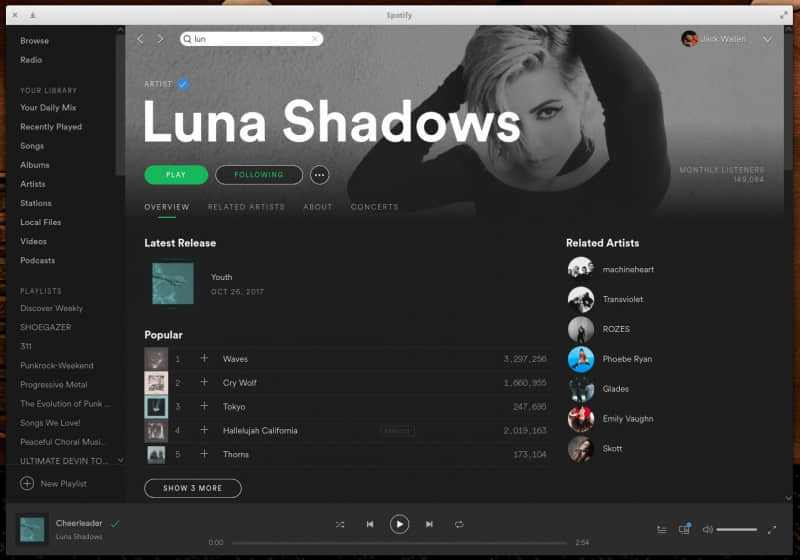
图五:Linux 上的 Spotify 官方客户端。
Spotify 界面十分易于使用,事实上它完胜网页端的播放器。不要在 Linux 上装 Spotify 网页播放器 因为桌面客户端在创建管理你的播放列表方面简便得多。如果你是 Spotify 重度用户,甚至没必要用其他桌面应用的內建流传输客户端支持 —— 一旦你用过 Spotify 桌面客户端,其它应用就根本没可比性。
选择在你
其它选择也是有的(查看你的桌面软件中心),但这五款客户端(在我看来)是最好的了。对我来说,Clementine 和 Spotify 的组合拳就已经让我美好得唱赞歌了。尝试它们看看哪个能更好地满足你的需要。
额外奖品
虽然这篇文章翻译于国外作者,但作为给中国的 Linux 用户看的文章,如果在一篇分享音乐播放器的文章中不提及网易云音乐,那一定会被猛烈吐槽(事实上,我们曾经被吐槽过好多次了,哈哈)。
网易云音乐是我见过的最好的音乐播放器之一,不只是在 Linux 上,它甚至还支持包括 Windows、Mac、 iOS、安卓等在内的 8 个操作系统平台。当前的 Linux 版本是 1.1.0 版,支持 64 位的深度 Linux 15 和 Ubuntu 16.04 及之后的版本。下载地址和截图就不在这里安利了,大家想必自己能找到的。
通过 edX 和 Linux Foundation 上免费的 Introduction to Linux 课程学习更多有关 Linux 的知识。
via: https://www.linux.com/learn/intro-to-linux/2017/12/top-5-linux-music-players
作者:JACK WALLEN 译者:tomjlw 校对:wxy
本文由 LCTT 原创编译,Linux中国 荣誉推出